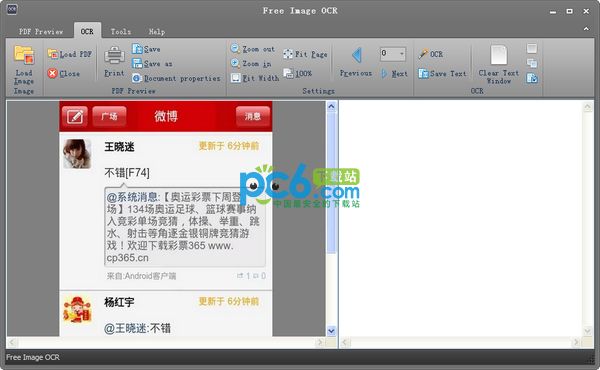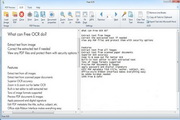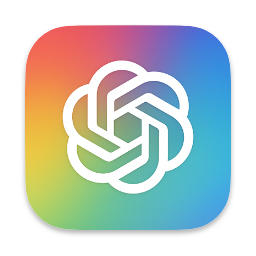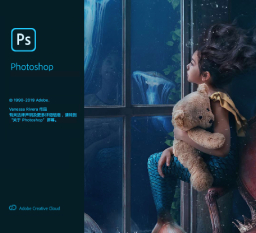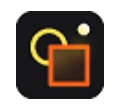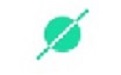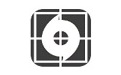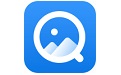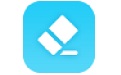ABBYY FineReader 14 OCR文字识别软件
- 软件类型:图形图像
- 应用大小:6.2MB
- 游戏语言:简体
- 游戏版本:15
- 作 者:
- 更新时间:2024-12-19
- 推荐指数:

ABBYY FineReader 14 OCR文字识别软件简介
ABBYY FineReader 14是一种OCR图片文字识别软件。它提供快速、准确、方便的方式来将扫描文件、PDF格式、数字或移动电话图像转换成可编辑的格式。99.8%识别准确率OCR技术即刻能够识别文本、PDF,FineReader可以转换几乎所有打印的文档类型甚至以准确的精度发传真。
FineReader 14将文档转换、PDF管理和文档对比功能结合到单一的现代界面,提供了一体化商业解决方案,通过基于纸质的PDF文件和扫描文件优化了日常工作任务。最新ABBYY FineReader 14OCR和PDF件重新定义了商务人士处理纸质文档和PDF文档的方式,使其中的信息可编辑、可重复使用,可用来协作。它在转换PDF和扫描文件、编辑和评论PDF、对比文档以及自动转换等方面都有重大突破。
ABBYY FineReader 14 OCR文字识别软件亮点
一、多个PDF编辑工具:从添加新页面到内容编辑,可以将你的PDF工作上升到全新的水平。1、编辑文本2、修改图片3、排列页面4、保护文档5、审阅与评论6、填写表单二、全新的文档对比功能:检测重要文档里的相关变化,无论你对比的文件格式是什么—PDF、Word,或者仅仅是文档照片。1、降低疏忽风险2、只看重要的内容3、数字化对比文件三、日常所需的OCR增强:最新的技术改进提供了更好的表格分析、改进的文档布局保留和出色的字符识别精确度。1、表格和图标的高级复制2、导出到Word时保留文本样式3、单行数学公式支持
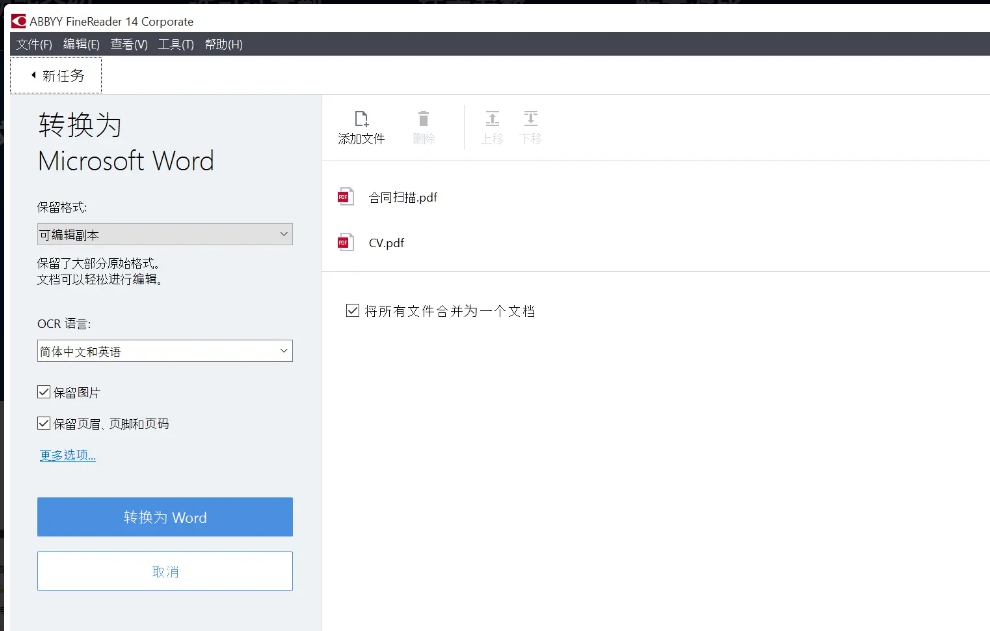 ABBYY FineReader 14 OCR文字识别软件特色
ABBYY FineReader 14 OCR文字识别软件特色ABBYY FineReader 14通过结合功能强大的OCR与转换技术,以及必不可少的PDF工具, 使基于纸质文档和PDF的处理工作得以简化。1、转换PDF文档和扫描件FineReader 14通过结合功能强大的OCR与转换技术,以及必不可少的PDF工具,重新定义了商务人士处理纸质文档和PDF的方式,使其中的信息可编辑、复用与协作。2、标记与标注PDF编辑包括扫描件在内的任何 PDF,从多个文件创建 PDF,注释与标注,内容搜索,保护并共享,表单填写等。3、对比文档快速识别同一文档不同版本间的差异,无论扫描件、PDF、Word 文档还是演示文稿。4、自动转换使用 Hot Folder 程序制定批量处理计划以简化转换流程,并跟踪“监控”文件夹中的待转换文档。
ABBYY FineReader 14 OCR文字识别软件使用方法最新ABBYY FineReader 14在转换PDF和扫描文件、编辑和评论PDF、对比文档以及自动转换等方面都有重大突破。无需重新输入,轻松创建纸质文档的可编辑数字副本,并将扫描文档转换为可搜索的、高精度的PDF文档以供数字归档是FineReader 14的其中一大特色。得益于ABBYY强大的OCR技术,ABBYY FineReader 14能够精确地将扫描纸质文档、图像和PDF文件转换为Word、Excel、可搜索的PDF及其他格式,让数字化过程变得快速又轻松。本教程教大家使用FineReader 14插入和编辑图片:一、插入和编辑图片:1、在‘PDF工具’工具栏上,点击‘图片’按钮。2、在打开的对话框中,选择一张图片,然后点击‘打开’。3、将图片移到页面上的目标位置。可以移动、旋转、删除和重置图片大小。移动图片时,它可能会与页面上的其他图片重叠,若要将重叠的图片移到前面,则右击该图片,然后选择‘将图片调整至前方’。二、删除图片:1、若要删除在其他应用程序中创建的PDF文档里的图片,则右击该图片,然后点击快捷菜单里的‘删除’。2、也可以删除文档图像的一部分,或任何可能包含图片的内容。在‘PDF工具’工具栏上,点击‘擦除’按钮,然后选中想要擦除的区域。
ABBYY FineReader 14 OCR文字识别软件常见问题
OCR识别效果不佳怎么办?
检查原始文件的图像质量,确保扫描文件使用300 dpi以上的分辨率。
对于较小字体大小的文本,建议使用400至600 dpi的分辨率。
尝试调整OCR识别设置,如字符集、识别模式等。
如果文件包含复杂布局或特殊字符,可能需要使用更高级的OCR引擎或手动进行校正。
ABBYY FineReader 14 OCR文字识别软件更新日志:
1.修正了其它bug;
2.优化了软件的兼容性。